Editing Support BOX
エディティングサポートボックス
編集システム構築の経験豊富な伊藤忠ケーブルシステムへご相談ください
OMFファイル書き出し方法
- システム :
- 入出力BOX :
- Ver.
FinalCutProやAvidなどのノンリニア編集機で編集したデータをMA作業に持ち込む場合、ノンリニア編集機からOMFファイルを書き出し、ProToolsに読み込ませる、というワークフローが考えられます。
異なるソフト間でのデータの互換性を保つために、ノンリニア側での書き出しの設定、MA側での読み込みの設定、どちらとも注意が必要になってきます。
下記に、FCP→ProToolsを例に、ワークフローとその注意点をご紹介します。
1.FCPからOMFファイルを出力
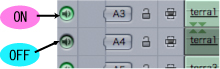
(1)OMFに出力させたいトラックをタイムライン上でONにしておく
※ここでOFFにしているトラックは、OMFファイルには書き出されません!
(2)ブラウザで、OMFを書き出したいシーケンス上で右クリック→「書き出し」→「オーディオをOMFに」を選択する
(3)サンプルレート、深度を設定する
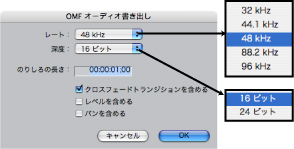
☆のりしろはデフォルトで「1秒」に設定されています。
☆「クロスフェードトランジションを含める」
☆「レベルを含める」
この二つのチェック項目に関しては反映されますが、
☆「パンを含める」
に関しては、ProToolsで読み込む時の設定に依存します。
FCP側で設定したステレオ/モノラルなどは、無効になってしまいます。
(4)ファイルの保存先と名称を決め、書き出す
2.ProToolsにOMFを読み込ませる

ProToolsでOMFファイルを読み込むには、「DigiTranslator」というオプションソフトをインストールしなければなりません。
(1)ProToolsを起動させ、新規セッションを作成する
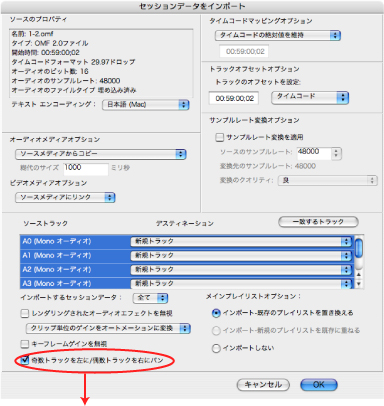
(2)「ファイルメニュー⇒インポート⇒OMF」で読み込ませたいOMFファイルを選択する
読み込ませると、「セッションデータをインポート」という画面が立ち上がります。
各項目をそれぞれ、適切に設定してください。
「奇数トラックを左に/偶数トラックを右にパン」設定で、パンの設定が決まります。
チェックをON:ステレオ
チェックをOFF:モノラル(センターから出力)
となります。ご注意下さい。
運用上の注意
1.トランジションの反映
FCP上でオーディオトランジションをかける場合、「直線的」と「曲線的」の二種類ありますが、どちらで設定していても、ProToolsに読み込ませた段階で、「均一のパワー(曲線)」の状態になります。
2.OMFファイルサイズ
OMFファイルは2GBのファイルサイズ制限があります。
3.文字化け
FCPで日本語のクリップ名をつけていると、ProToolsで読み込ませた段階で文字化けします。
ただし、Avidから出力させたOMFであれば文字化けしません。
4.フィルタ
FCPでかけたオーディオフィルタは基本的にOMFに反映されません。
以上の点に注意して、ファイルをやり取りしましょう!
※この記事は予告なく変更することがあります。

 1
1